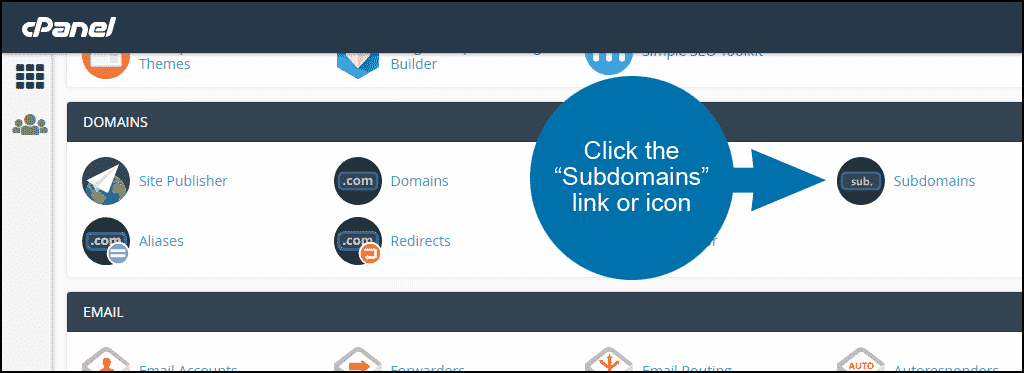Sederhananya, Subdomain sendiri adalah bagian komponen dari domain utama yang memungkinkan Anda untuk mendirikan situs web atau aplikasi secara terpisah dengan alamat yang unik. Namun, ada kalanya Anda perlu menghapus subdomain yang tidak lagi diperlukan. Dalam artikel ini, nantinya Anda akan mengetahui secara detail mengenai cara menghapus subdomain di cPanel, berikut ulasannya!
Apa Saja Dampak dari Menghapus Subdomain di cPanel?
Sebelum mengetahui cara menghapus subdomain di cPanel tentunya Anda wajib memahami dampaknya terlebih dahulu agar tidak menyesal di kemudian hari, berikut beberapa di antaranya :
1. Kehilangan Konten
Anda harus tahu jika subdomain tersebut digunakan untuk menyimpan konten khusus atau halaman web tambahan, menghapusnya akan mengakibatkan kehilangan konten. Pengunjung yang mengakses subdomain tersebut tidak akan lagi dapat melihat konten yang ada di dalamnya.
2. Pengaruh SEO
Apabila subdomain tersebut memiliki dampak pada SEO situs web Anda, menghapusnya dapat memengaruhi peringkat pencarian. Mesin pencari mungkin telah mengindeks halaman-halaman di subdomain tersebut, dan menghapusnya dapat mengakibatkan penurunan peringkat atau perubahan dalam hasil pencarian.
Di sisi lain, jika Anda menggunakan alat analitik untuk melacak lalu lintas subdomain, menghapusnya akan menghilangkan data dan insight yang terkait dengannya. Maka dari itu pikkirkan ulang jika Anda ingin melakukan proses penghapusan subdomain di cPanel ini.
3. Tautan dan Aplikasi Rusak
Perlu Anda ketahui ketika ada tautan yang mengarah ke subdomain yang akan dihapus dari situs web Anda atau dari luar situs web, maka link tersebut akan menjadi rusak. Hal ini tentunya akan merugikan pengalaman pengguna dan juga SEO di situs website Anda.
Selain itu, penghapusan subdomain ini juga bisa berdampak pada beberapa aplikasi maupun layanan. Pada saat subdomain digunakan untuk menghosting aplikasi atau layanan khusus seperti subdomain “mail” untuk layanan email, menghapusnya dapat mengganggu fungsionalitasnya.
4. Kemungkinan Gangguan Layanan
Menghapus subdomain yang masih digunakan aktif dapat mengganggu layanan yang terkait dengannya. Sebagai contoh, jika subdomain digunakan untuk hosting bagian dari situs web yang penting, maka menghapusnya dapat menyebabkan gangguan bagi pengunjung situs website Anda sendiri. Tentunya hal ini wajib Anda ketahui sebelum memahami cara menghapus subdomain di cPanel agar tidak bingung jika mengalami gangguan.
Bahkan, penghapusan subdomain ini juga berdampak pada hilangnya konfigurasi. Jadi apabila subdomain tersebut memiliki konfigurasi khusus, seperti pengaturan DNS atau pengaturan keamanan, menghapusnya dapat menghilangkan konfigurasinya.
5. Pemulihan yang Sulit
Pada dasarnya hal ini tergantung pada konfigurasi backup dan pemulihan Anda. Proses pengembalian subdomain yang telah dihapus sendiri bisa jadi sulit untuk dilakukan. Bahkan dalam beberapa kasus proses pemulihannya sendiri hampir tidak mungkin bisa diterapkan.
Begini Cara Menghapus Subdomain di cPanel yang Mudah Dipraktekkan!
Setelah mengetahui dampaknya, maka kini saatnya bagi Anda untuk memahami proses penghapusan subdomain ini lewat cPanel, berikut tipsnya :
1. Masuk ke cPanel
Buka browser web Anda terlebih dahulu dan masukkan nama domainnya ke dalam address bar. Jika sudah maka tinggal masukkan nama pengguna (username) dan kata sandi (password) di akun cPanel Anda. Klik tombol “Log In” atau “Masuk” untuk melanjutkan cara menghapus subdomain di cPanel berikutnya.
2. Temukan Subdomain
Di bagian dashboard cPanel, cari dan klik ikon “Subdomains” yang mana biasanya dapat ditemukan di bagian “Domains” atau “Domains” submenu. Di halaman “Subdomains”, Anda akan melihat daftar subdomain yang ada pada akun tersebut.
3. Hapus Subdomain
Setelah mengetahui daftar subdomain yang ada di dalamnya, Anda hanya tinggal menghapus subdomain yang ingin dihilangkan saja. Caranya sendir sangat mudah di bagian samping subdomain yang ingin dihapus, Anda akan melihat tombol “Remove” atau “Hapus” lalu cukup klik saja.
4. Konfirmasi Penghapusan Subdomain
Jika Anda sudah melewati ketiga cara menghapus subdomain di cPanel di atas itu tadi, maka nantinya akan muncul ebuah jendela konfirmasi untuk memastikan lagi tindakan tersebut. Pastikan Anda telah memilih subdomain yang benar, karena tindakan ini tidak dapat dibatalkan. Klik tombol “Delete” atau “Hapus” untuk mengkonfirmasi penghapusan subdomain jika Anda sudah merasa yakin.
5. Tunggu Proses Penghapusan
Setelah Anda mengonfirmasi penghapusan, nantinya cPanel akan langsung memproses permintaan tersebut. Tunggu beberapa saat sampai proses penghapusan selesai di mana hal iini tergantung pada jumlah file yang ada di subdomain tersebut. Setelah proses penghapusan selesai, Anda akan melihat pesan sukses yang mengkonfirmasi bahwa subdomain telah dihapus.
Demikian ulasan artikel lengkap mengenai beberapa cara menghapus subdomain di cPanel dan juga apa saja dampaknya. Menghapus subdomain di cPanel memang bisa dibilang cukup sederhana, tetapi tetaplah berhati-hati dan pastikan Anda telah memahami konsekuensi dari tindakan tersebut. Jika merasa ragu atau tidak yakin, disarankan untuk berkonsultasi dengan tim dukungan teknis hosting Anda sebelum menghapus subdomain.